광고가 잘 나오고 있다가, 갑자기 크롤러 오류가 있다며 수익손실이 발생할 수 있다고 알람을 받으셨나요? 그리고 수익을 확인하니 갑자기 금액이 확 떨어지셔서 많이 당황하셨죠? 걱정 마세요. 제가 해결한 방법 알려드릴게요. 사진보고 잘 따라해 보세요.

크롤러 호스팅 서버에 연결할 수 없음 오류 해결하는 방법
아마 여러분은 아래와 같은 화면을 마주하고 당황스러우셨을 거에요. 그리고 작업이라고써있는 것을 클릭하겠죠?

작업을 클릭하면 아래와 같은 화면이 나와요. 크롤러 오류에도 여러 종류가 있지만, 여러분은 호스팅 서버에 연결할 수 없다는 무슨말인지 이해가 잘 안되는 오류를 맞이했을 겁니다.
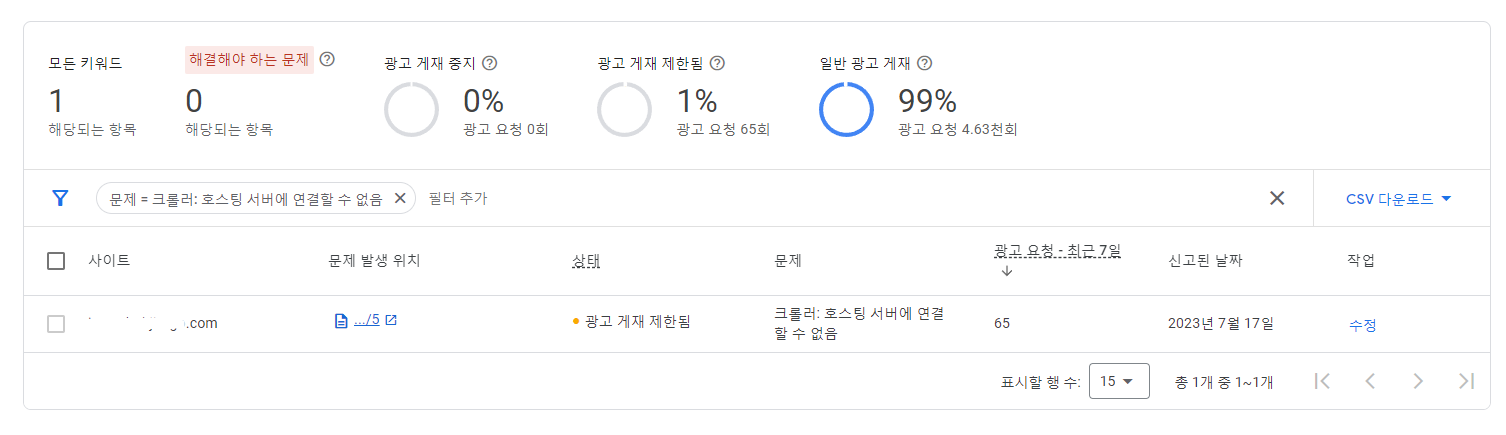
그리고 오른쪽에 수정이라고 써있는 것을 클릭하겠죠? 하지만 정작 수정할 수 있는 무언가는 아무것도 없습니다. 여기저기 눌러보면 해결하는 방법이 나오기는 하지만, 어려운 텍스트로 써있을 뿐이죠. 하지만 걱정 마세요. 제가 아래에서 해결하는 방법을 사진으로 알려드릴게요.
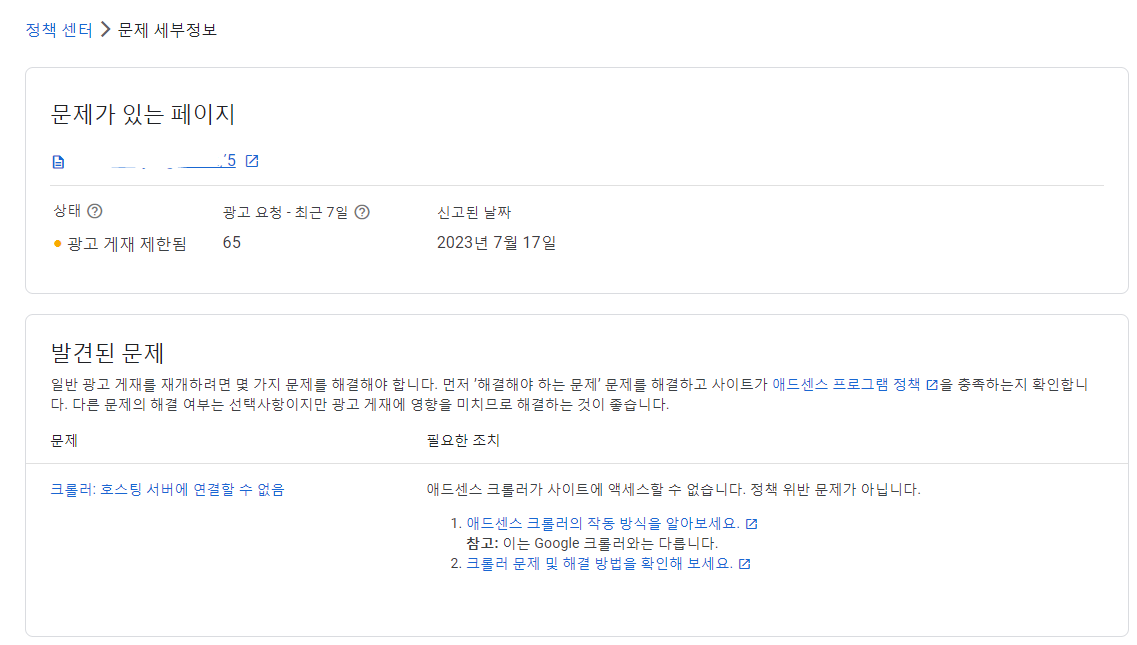
크롤러 오류 해결 방법
1. 애드센스 왼쪽 화면을 보면 '계정' 메뉴가 있고, 계정 하위메뉴에 '액세스 및 승인' 메뉴가 있으며, 또 그 하위 메뉴에 '크롤러 액세스' 메뉴가 있습니다. 그것을 클릭해 줍니다.
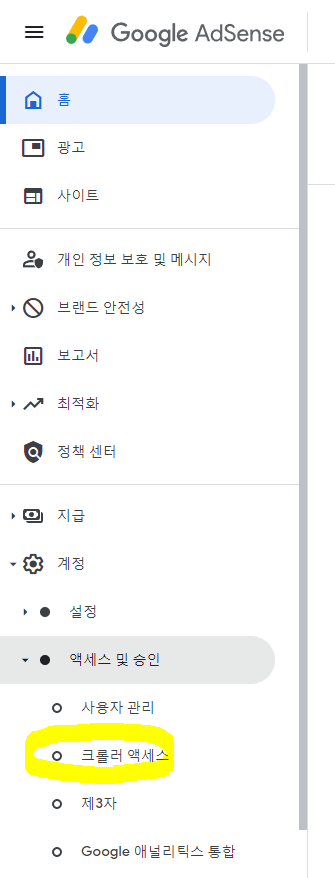
2. 크롤러 액세스에 클릭했으면 아래와 같은 화면이 나옵니다. 저는 해결 한 다음 모습을 캡쳐했기에 상태가 녹색 동그라미에 크롤링이라고 나오지만, 여러분은 붉은색 동그라미에 크롤링 안함이라고 써있을 겁니다. 뭐 크게 중요한건 아닙니다. 중요한 것은 파란색 로그인 추가 버튼을 클릭해줍니다.

3. 다음 정보를 채워줍니다.
① 문제가 되었다고 나오는 페이지의 url 주소를 입력해줍니다.
② https://www.tistory.com/auth/login 이 주소를 입력해줍니다.
③ POST 로 입력해줍니다.
④ 티스토리 ID를 입력해줍니다.
⑤ 4번과 같은 것을 입력해줍니다.
⑥ 티스토리 비밀번호를 입력해줍니다.
⑦ 6번과 같은 것을 입력해줍니다.
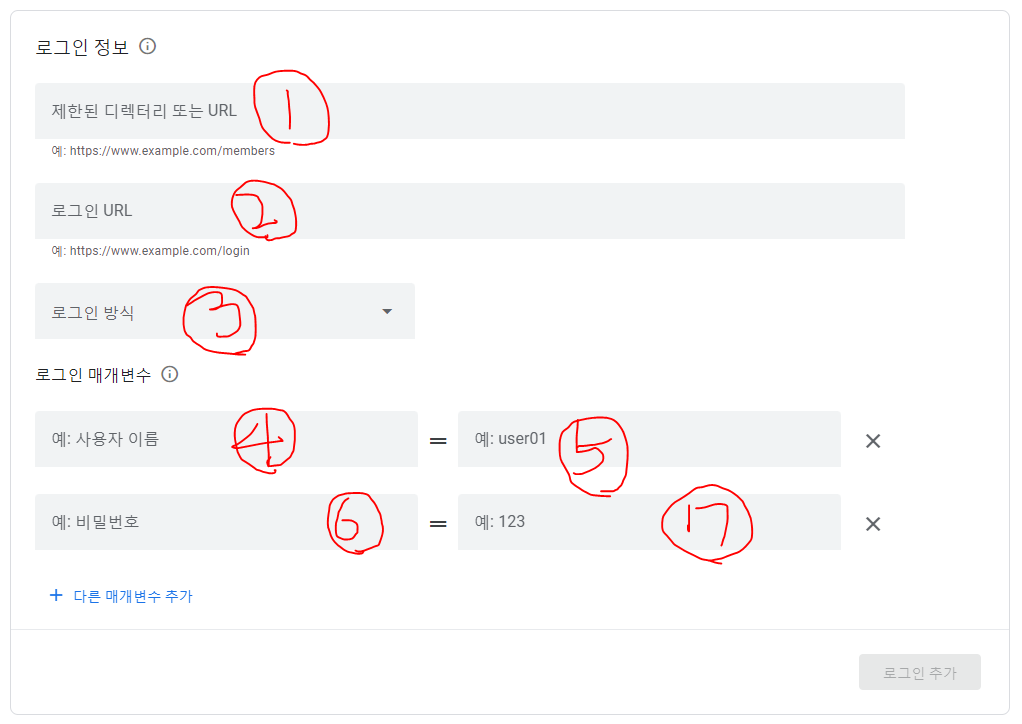
4. 시간이 지나면 아래와 같이 녹색 동그라미의 크롤링으로 바뀝니다. 그러나 크롤링 오류가 해결되었다고 하여서 광고 게재 제한이 바로 풀리지 않습니다. 보통 1-2일정도 걸린다고 합니다.

5. 추가적으로 구글 서치콘솔에서 색인요청 작업을 해주시면 효과가 있다는 이야기도 있습니다.





